- در داخل یک job می توان یک تا بی نهایت ماشین مجازی در نظر گرفت.
- در دو حالت روشن و یا خاموش بودن ماشین مجازی می توان از آن بک آپ گرفت.
قسمت Virtual Machines
- از قسمت Add می توان ماشین های مجازی را اضافه کرد.
- از قسمت Recalculat می توان سایز تمام دیسک های ماشین های مجازی انتخاب شده را مشاهده کرد.
- قسمت Exclusions :
- تب VMs : در صورتی که از کلاستر یا ابر یا حتی اگر داخل ESXi یک resource pool ایجاد کرده باشید می توان تعیین نمود که فرضا فلان ماشین داخل فرایند بک آپ گیری قرار نگیرد.
- تب Disk : از این تب می توان مشخص نمود که آیا از تمام دیسک های متصل به ماشین مجازی بک آپ گرفته شود و یا نه تنها دیسکی خاص بک اپ گرفته شود.
- تب Templates : از این تب می توان مشخص نمود که آیا با پروسه بک آپ گیری Templates ماشین مجازی نیز بک آپ گرفته شود یا خیر.
قسمت Storage
- در این قسمت از قسمت Backup Proxy می توانید تعیین کنید که job ها بر روی سرور اصلی اجرا شوند یا نه در صورت بار زیاد بر روی یک سرور پروکسی قرار گیرند. ( در صورتی که پروکسی تعریف کرده باشید )
- از قسمت Backup Repository می توانید محل ذخیره سازی ماشین ها را تعیین کنید. بهتر هست ابتدا یک Scale-out Repository ایجاد کنید و job مربوطه را به این مخزن متصل کنید تا دیگر درگیر انتخاب بهترین مخزن و همچنین بحث فضا و منابع نباشید.
- از قسمت Retention Policy می توانید تعیین کنید که تعداد اسنپ شات ها یا state ها یا incremental ها چه تعداد باشند. برای درک بهتر این مقاله را مطالعه کنید.
- بخش Advanced بسیار مفصل می باشد. برای مطالعه به این لینک مراجعه کنید.
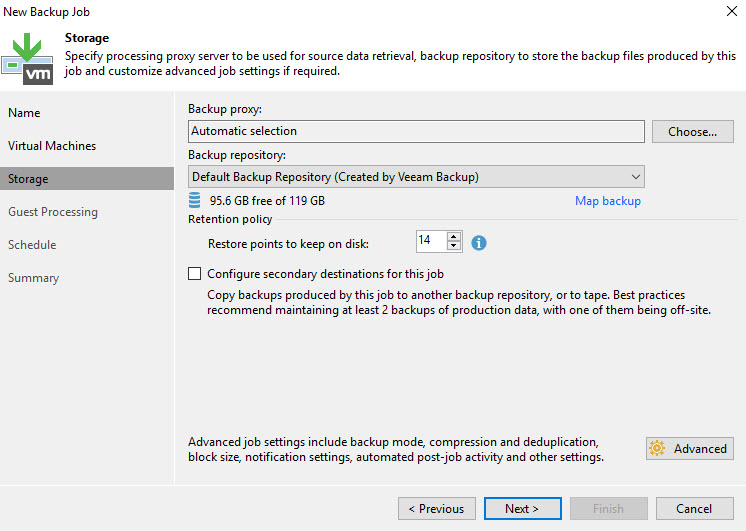
قسمت Guest Processing
- گزینه Enable application-aware processing : می دانید که veeam از کل ماشین مجازی بک آپ تهیه می کند اما شاید لازم باشد در سطح برنامه یا Application Level نیز بک آپ گرفته شود. مثلا بر روی یک ویندوز سرور برنامه SQL Server نصب است. حال هم از کل ماشین مجازی بک اپ گرفته می شود و هم می توان از برنامه ی درون ماشین مجازی ( در این مثال SQL Server ) بک اپ تهیه کرد تا مثلا برای دسترسی به اطاعات درون دیتابیس نیاز نباشد کل ماشین مجازی بازگردانی شود. طبیعتا با فعال سازی این قابلیت سرعت بازگشت به بک آپ بالاتر رفته و منابع کمتری نیز از پردازنده و … اشغال می شود. البته باید توجه کرد که سرویس مورد نظر ( مثلا SQL Server ) توسط برنامه veeam پشتیبانی شود.
- گزینه Enable guest file system indexing : با فعال کردن این گزینه برنامه veeam فایل ها و پوشه های درون ماشین مجازی را index می کند تا بعدا بتوان درون فایل ها و پوشه های ماشین مجازی جست و جو کرد. قابلیت خوبی است اما متناسب با نیاز باید انتخاب شود. این قابلیت از سیستم عامل ویندوز و لینوکس پشتیبانی می کند اما برای سیستم عامل لینوکس باید ابزار mlocate نصب باشد.
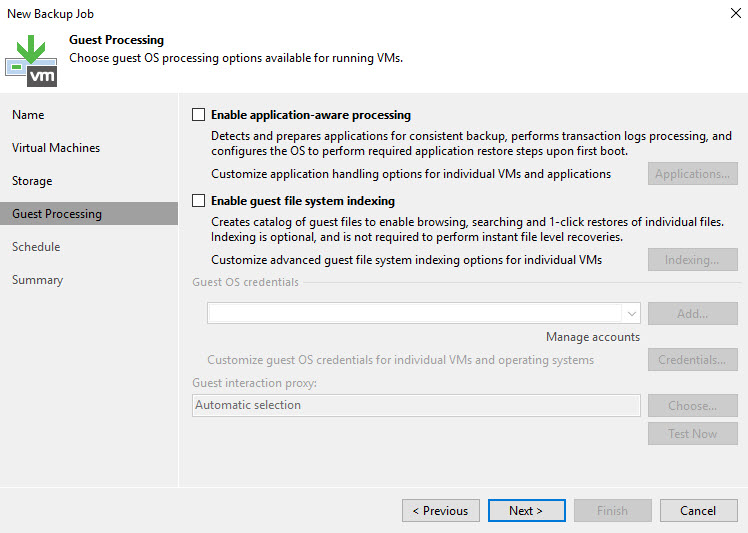
قسمت Schedule
- در این قسمت نحوه زمانبندی job را تعیین باید کرد ( مثلا هر روز یا ماهی یک بار و … )
- Retry failed VMs processing به معنای تعداد دفعات تلاش مجدد برای اجرای Job در زمانی است که VM به هر دلیل پردازش نمی شود.
- Wait before each retry attempt for نیز مدتی است که بعد از هر تلاش نا موفق ، باید برای اجرا دوباره تاخیر وجود داشته باشد.
- با فعال کردن گزینه Backup window می توان تعیین نمود که اگر فرایند بک اپ گیری خیلی طولانی شد ( می توان بازه زمانی و معیار مشخص کرد ) پروسه بک آپ گیری قطع و یا Terminate شود. مثل همیشه فعال سازی این گزینه نیز باید متناسب با شرایط شبکه باشد.